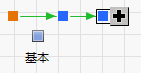“添加操作”面板
“添加操作”面板
操作可以定义元件和由连接的事件或连接的操作所触发的系统行为。一完成前一操作即触发连接的操作。“添加操作”面板中提供以下选项:
注意:某些方框形状不一定具有所有可用的操作类型。
|
操作名称 |
可使用该操作的方框 |
起始行为 |
完成行为 |
|---|---|---|---|
|
关闭系统 |
全部 |
|
关闭所有方框。若系统尚未进入“关闭”状态,则将系统设置为“关”状态。 |
|
启动系统 |
全部 |
|
启动所有尚未失效的方框。若元件路径未中断,则系统设置为“开”状态。 |
|
全新更换 |
全部 |
若元件路径中断,则关闭原始方框并将系统设置为“关闭”状态。 |
方框变为新的方框。其寿命将重置,方框将被启动。若元件路径未中断,则系统设置为“开”状态。 |
|
最少量的维修 |
“基本”和“串联” |
等同于“全新更换”操作的起始行为。 |
启动该方框。若元件路径未中断,则系统设置为“开”状态。不重置该方框的寿命。 |
|
开启区组 |
全部 |
若方框处于“关闭”状态或当前已从系统中删除,则取消该操作。 |
启动该方框会使“启动计数”增加 1。 |
|
关闭区组 |
全部 |
|
关闭该方框。若元件路径中断,则系统设置为“关闭”状态。 |
|
删除区组 |
全部 |
|
从系统中删除该方框。若元件路径中断,则系统设置为“关闭”状态。 |
|
安装新件 |
全部 |
等同于“全新更换”操作的起始行为。 |
关闭该方框。重置该方框的寿命。 |
|
安装已用件 |
基本 |
等同于“全新更换”操作的起始行为。 |
关闭该方框。您要为该方框指定新的寿命和失效分布。 |
|
更改分布 |
基本 |
关闭该方框。若元件路径中断,则系统设置为“关闭”状态。 |
更改该方框的失效分布。使用该行为可模拟一段时间内的操作变化或针对该方框的累积损坏。 |
|
检查失效 |
全部 |
|
若该方框已失效或已从系统中删除,则触发连接的操作。 |
|
If |
全部 |
|
若指定的条件脚本成立,则触发连接的操作。 |
|
计划 |
全部 |
|
触发指定间隔处的连接操作。您可以限制已计划间隔的数目,或允许该操作持续到模拟迭代结束。 |
创建操作
1. 要创建操作,请在“系统关系图”中选择一个方框形状,以便显示位于“系统关系图”底部的“添加事件”和“添加操作”面板。
2. 选择“添加操作”面板中的某一选项,为选定的方框形状定义操作。
将在选定的方框形状上方创建一个蓝色操作方块。出现连接的事件时即触发操作。创建触发您定义的操作的事件。
3. 选择“添加事件”面板中的某一选项,为选定的方框形状定义事件。
将在方框形状上方创建一个橙色事件方块。请注意事件右侧的连接箭头。
4. 点击连接箭头并将其拖至您在step 2 中创建的蓝色操作方块。
将有一个绿色箭头将该事件与操作方块连接起来。当该事件出现在模拟迭代中时,它就会触发连接的操作。
5. 选择您在step 2 中创建的蓝色操作方块。
通过使用选定事件的右侧出现的加号,您可以连接完成前一操作后即触发的其他操作。
6. 点击加号并将其拖至系统关系图中的空白区域。
随即显示可用操作的列表。
7. 从操作列表中选择某一选项,以创建与第一个操作连接的操作。
图 12.7 创建操作
将有一个绿色箭头将这两个操作连接起来。完成第一个操作后即触发第二个操作。